|
他のソフトウェアで作成した住所録ファイルや、CSV形式の住所録ファイルを読み込むことができます
。
「 筆まめで開ける他ソフトのファイルは?
」を参照し、「 筆まめVer.15 」に読み込むことができるかどうか、あらかじめご確認ください。
|
| |
|
|
一部のソフトでは、読み込む際にお使いのパソコンに読み込むファイルのソフトがインストールされている必要がありますので、ご注意ください。
|
|
|
|
|
|
| 1. |
筆まめを起動します。起動時に「
オープニングメニュー 」 が表示されたら、[ 他住所録の読み込み
]をクリックします。 |
| |
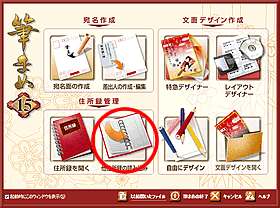 |
| 2. |
「 他の住所録形式の読み込み
」画面が表示されます。ファイルを読み込める他社ソフトが一覧表示されているので、読み込みたいファイルの種類をクリックします。
右下にある「 その他の形式… 」をクリックすると、更にファイルの種類が表示されるのでご確認ください。
|
| |
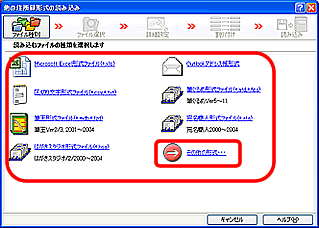 |
| |
ここでは、CSV形式ファイルを読み込む場合の操作をご案内します。
一覧の中から、 [ 区切り文字形式ファイル( *.csv,*.txt
) ]をクリックします。
|
| |
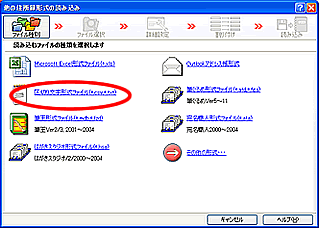 |
| |
|
|
「 CSV形式 」とは、異なるソフトの間でデータの受け渡しをすることができるファイル形式です。
各ソフトで保存したファイルはそれぞれ形式が違うため、CSV形式に変換して筆まめに取り込みます。
なお、「 筆まめVer.13 」「 筆まめVer.14 」「筆まめBB 」「筆まめベーシック
」で作成した住所録を「 筆まめVer.15 」で使用する際は、変換の必要はありません。そのままのファイル形式で使用可能です。
|
|
|
| 3. |
「
他の住所録形式の読み込み 」画面が別ウィンドウで表示されます。ここで、読み込みたい他ソフトのファイルを指定します。 |
| |
- 1 [
ファイルの場所 ] の[ ▼ ]クリックし、読み込みたい他ソフトの住所録ファイルが保存されているドライブ・フォルダを選択します。
- 2 目的の住所録ファイルのファイル名をクリックし、反転させます。
- 3 [ 開く ] ボタンをクリックします。
|
| 4. |
「 項目の割付
」画面が表示されます。
ここでは、筆まめに取り込もうとしている他ソフトの住所録データを、筆まめの項目に対応するように割り付けます。
※読み込むファイルの種類によっては、割付画面は表示されない場合があります。
|
| |
|
|
「 割り付け 」とは、取り込んだ他ソフトのデータを、「 筆まめ 」の住所録カードの項目に当てはめることです。
|
|
|
| |
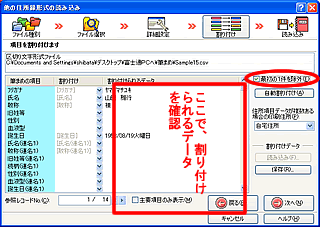 |
| |
- 割り付けられるデータの確認
読み込むデータが自動表示されるので、正しく割り付けられているか確認します。
住所録のデータではなく項目名が表示されている場合は、画面左側の[
最初の1行を除外 ]をクリックしチェックを入れてください。
|
| |
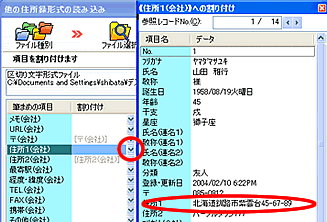 |
| |
- 割り付けるデータを変更
割り付けるデータを変更するには、データを割り付けたい[
筆まめの項目 ]の右にある  をクリックします。他ソフトで入力しているデータが表示されるので、割り付けたいデータを選択します。
をクリックします。他ソフトで入力しているデータが表示されるので、割り付けたいデータを選択します。
|
| 5. |
データの割り付けが終わったら、[
次へ ]ボタンをクリックします。 |
| 6. |
「 読み込み 」画面が表示されるので、[
開始 ]ボタンをクリックします。
読み込んだファイルが筆まめの住所録形式に変換され、住所録ファイルのカードウィンドウが表示されます。
|
| |
|
|
|
|
| 【
参照 】 |
- 「 筆まめVer.15 」のガイドブックに上記操作に関する説明があります。
「 筆まめVer.15 年賀状作成ガイド 」 P24 「 他ソフトの住所録を読み込む 」
|